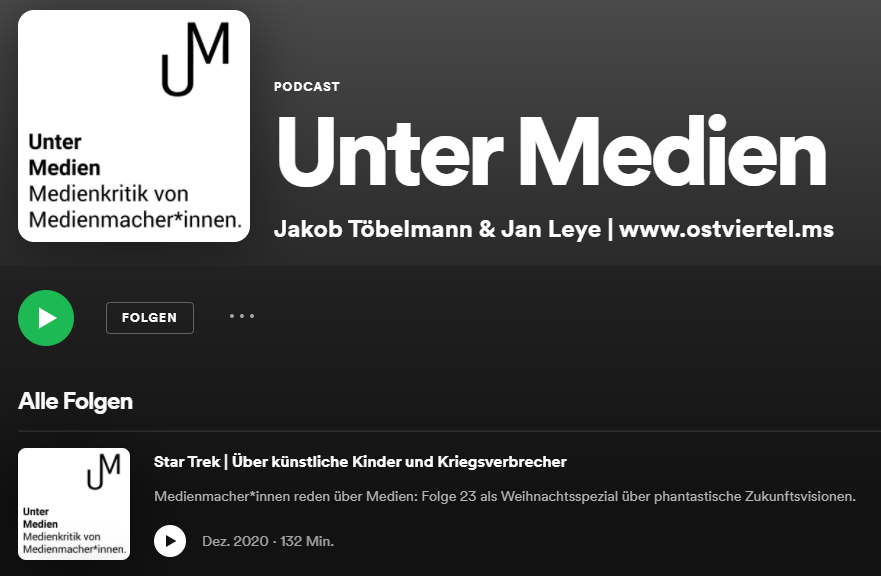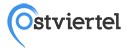Den Podcast ausspielen #
Der Podcast muss in einem Format ausgespielt werden, das zwei Bedingungen erfüllt: Die Datei darf nicht zu groß werden und sie muss trotzdem eine annehmbare Tonqualität halten. Der Kompatibilität wegen arbeiten wir bei ostviertel.ms mit dem mp3-Codec und dem mp3-Container, wobei sich dies in unbestimmter Zeit ändern kann.
Bitte beachte beim Exportieren, dass deine Bitrate bei 192 kbps (Kilobit pro Sekunde) liegt. | Abb. 1
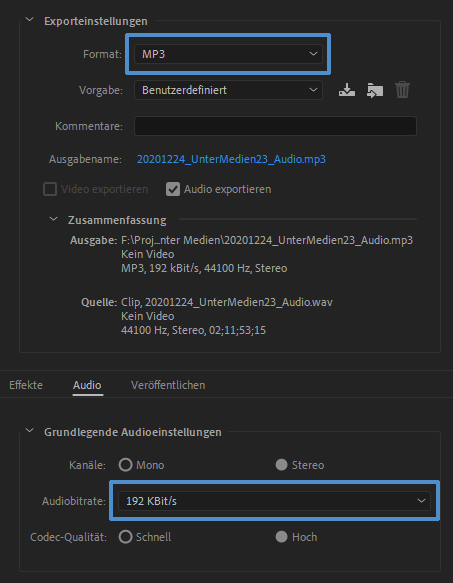
Sollte deine Datei größer als 200 MB sein, dann musst du den Podcast noch einmal mit 128 kbps ausspielen. Sollte deine Datei noch immer zu groß sein, gib einem Teammitglied Bescheid.
Bitte beachte, dass du den korrekten Dateinamen verwendest. | Abb. 2
 Abb. 2
Abb. 2Deine hochqualitative wav-Datei kannst du übrigens im Produktionsarchiv speichern.
Den Podcast hochladen #
Erstelle einen neuen Beitrag, wie hier erklärt wird. Über “Dateien hinzufügen” öffnet sich ein Popup-Fenster. | Abb. 3
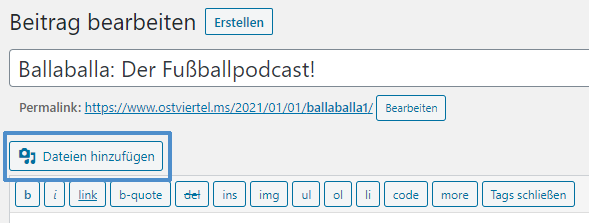
Hier klickst du oben auf den Reiter „Dateien hochladen“, anschließend wählst du im Ordnerbaum auf der linken Seite den Ordner des Podcasts aus. Ist der Podcast nicht Teil einer festen Reihe, wählst du den Ordner „Diverse“ aus. | Abb. 4
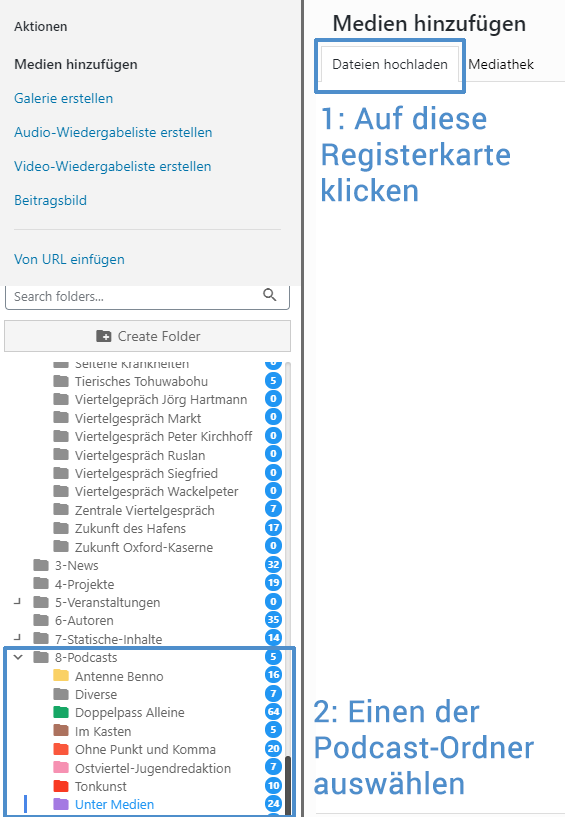
Bitte erstelle ohne Rücksprache mit dem Team keine eigenen Ordner!
Klicke nun auf „Dateien hochladen“ oder schiebe die Datei ins Fenster. Lade auf gar keinen Fall wav-Dateien hoch!
Den Podcast einbinden #
Sobald der Podcast hochgeladen ist, klicke ihn in der noch geöffneten “Media Library” an und gib im Menü auf der rechten Seite den Titel, die Autor*innen (unter „Künstler“) und eine Beschreibung ein. | Abb. 5
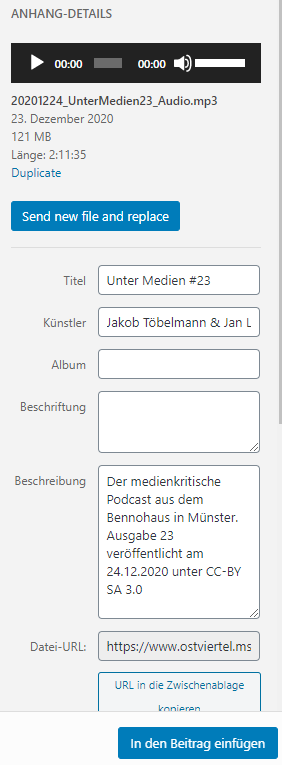
Anschließend klickst du unten auf „In den Beitrag einfügen“ und die Datei wird automatisch in deinen Editor eingebunden. Im visuellen Editor siehst du eine Playbar, im Texteditor den Shortcode für das Einbinden von Audio-Dateien. | Abb. 6
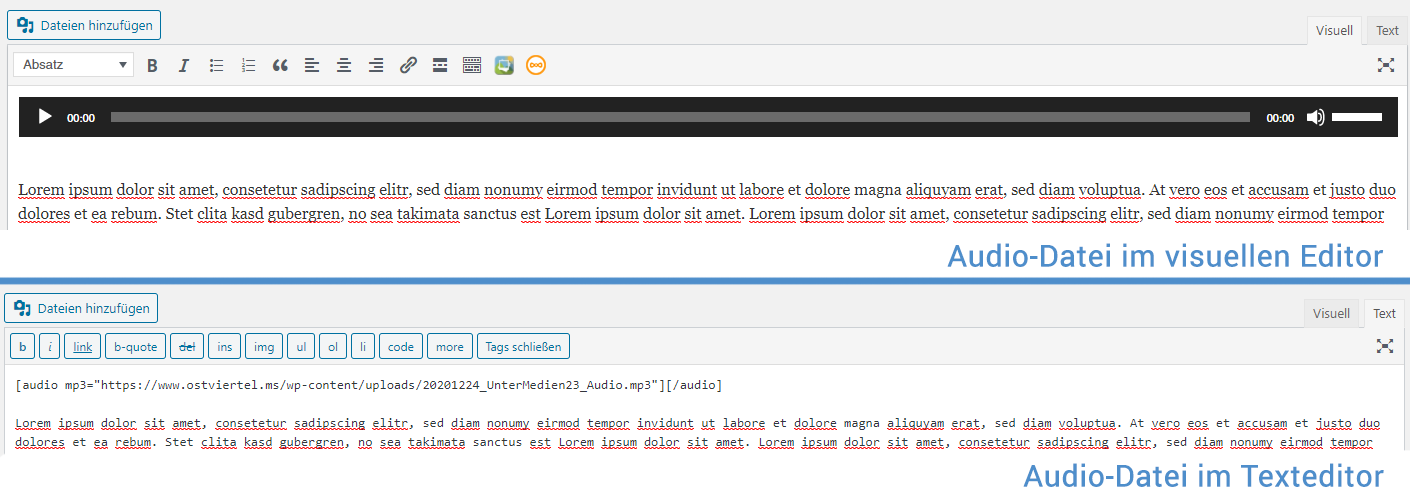
Achtung: Sollte dein Podcast bei NRWision eingestellt worden sein, folge bitte den Arbeitsschritten auf dieser Seite, um deinen Podcast erfolgreich einzubinden.
Den Podcast in den Feed geben #
Achtung: Dieser Arbeitsschritt entfällt für Podcasts, die ausschließlich über NRWision veröffentlicht werden.
Damit der Podcast über Spotify, Apple Podcasts und Podcatcher gehört werden kann, musst du unserem Podcast-Plugin den korrekten Link zu deinem Podcast mitteilen. Hierzu findest du unter dem Content-Fenster zwei weitere Fenster mit den Titeln „Podcast Episode (default)“ und „Podcast Episode for Custom Channel: Münster divers“. | Abb. 7
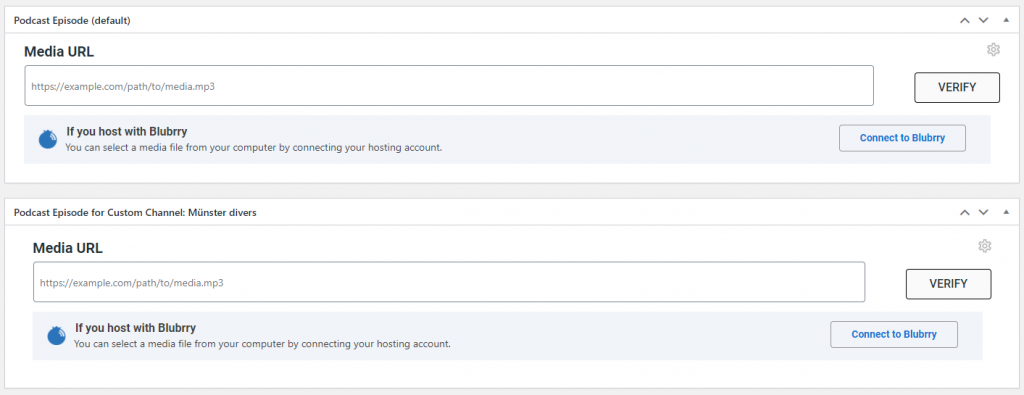
Ist dein Podcast ein Teil einer Reihe, musst du das erste Fenster verwenden (“Podcast Episode (default”).
Handelt es sich um einen einzelnen Podcast bzw. Audio-Datei, z. B. eine einfache Umfrage, dann wählst du das zweite Fenster („Podcast Episode for Custom Channel: Münster divers“), damit er unserer Sammelliste „Münster divers“ hinzugefügt wird.
Du musst in das passende Editorfenster lediglich die URL zu deiner Audiodatei kopieren. | Abb. 8

Anschließend drückst du auf „VERIFY“. War die Verifizierung des Links erfolgreich, erscheint ein grüner Bestätigungskasten. | Abb. 9

Die URL findest du, indem du über „Dateien hinzufügen“ wieder die Medienbibliothek öffnest. Klicke dort auf deinen Podcast. Im Menü auf der rechten Seite findest du etwa in der Mitte die „Datei-URL“, die du einfach kopieren kannst. | Abb. 10
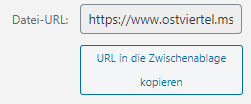 Abb. 10
Abb. 10Alternativ befindet sich die URL bereits in deinem Editorfenster. In der Textansicht findest du sie im Audio-Shortcode, den wir im vorherigen Schritt in den Beitrag eingefügt haben.
Die Podcast-Vorlage verwenden #
Achtung: Dieser Arbeitsschritt entfällt für Podcasts, die ausschließlich über NRWision veröffentlicht werden. Solltest du eine rechtssichere Variante deines Podcasts erstellen wollen, kannst du diese natürlich trotzdem zum Download anbieten.
Wir nutzen eine feste Vorlage für Podcast-Beiträge, die wir für jeden Podcast verwenden, um unseren Nutzer*innen einen einfachen Download der Podcast-Datei zu ermöglichen, den RSS-Feed bereitzustellen und eine Erklärung zu Podcatchern zu liefern. Die Vorlage für alle aktuellen Reihen findest du hier:
<center><h3>Direkt-Download als mp3-Datei</h3><br>
<a href="XXX"><img src="/wp-content/uploads/DOWNLOAD_BUTTON-150x150.png" alt="" width="150" height="150" class="alignnone size-thumbnail wp-image-36059" /></a></center>
<hr></hr>
<center><h3>Der direkte RSS-Feed für euren <a href="https://www.podcast.de/faq/antwort-25-Was+ist+ein+Podcatcher%3F/"><u>Podcatcher</u></a>:</h3><br>
<code>https://www.ostviertel.ms/category/4-podcasts/im-kasten/feed/</code></center>
<hr></hr>
<center><h3>Direkt-Download als mp3-Datei</h3><br>
<a href="XXX"><img src="/wp-content/uploads/DOWNLOAD_BUTTON-150x150.png" alt="" width="150" height="150" class="alignnone size-thumbnail wp-image-36059" /></a></center>
<hr></hr>
<center><h3>Der direkte RSS-Feed für euren <a href="https://www.podcast.de/faq/antwort-25-Was+ist+ein+Podcatcher%3F/"><u>Podcatcher</u></a>:</h3><br>
<code>https://www.ostviertel.ms/category/4-podcasts/opuk/feed/</code></center>
<hr></hr>
<center><h3>Direkt-Download als mp3-Datei</h3><br>
<a href="XXX"><img src="/wp-content/uploads/DOWNLOAD_BUTTON-150x150.png" alt="" width="150" height="150" class="alignnone size-thumbnail wp-image-36059" /></a></center>
<hr></hr>
<center><h3>Der direkte RSS-Feed für euren <a href="https://www.podcast.de/faq/antwort-25-Was+ist+ein+Podcatcher%3F/"><u>Podcatcher</u></a>:</h3><br>
<code>https://www.ostviertel.ms/category/4-podcasts/doppelpass-alleine/feed/</code></center>
<hr></hr>
<center><h3>Direkt-Download als mp3-Datei</h3><br>
<a href="XXX"><img src="/wp-content/uploads/DOWNLOAD_BUTTON-150x150.png" alt="" width="150" height="150" class="alignnone size-thumbnail wp-image-36059" /></a></center>
<hr></hr>
<center><h3>Der direkte RSS-Feed für euren <a href="https://www.podcast.de/faq/antwort-25-Was+ist+ein+Podcatcher%3F/"><u>Podcatcher</u></a>:</h3><br>
<code>https://www.ostviertel.ms/category/4-podcasts/tonkunst/feed/</code></center>
<hr></hr>
<center><h3>Direkt-Download als mp3-Datei</h3><br>
<a href="XXX"><img src="/wp-content/uploads/DOWNLOAD_BUTTON-150x150.png" alt="" width="150" height="150" class="alignnone size-thumbnail wp-image-36059" /></a></center>
<hr></hr>
<center><h3>Der direkte RSS-Feed für euren <a href="https://www.podcast.de/faq/antwort-25-Was+ist+ein+Podcatcher%3F/"><u>Podcatcher</u></a>:</h3><br>
<code>https://www.ostviertel.ms/4-podcasts/unter-medien/feed/</code></center>
<hr></hr>
In unserem Medien-Podcast besprechen Medienmacher*innen Medien und bieten einen Ausblick auf Abgründe und Höhenflüge (inter)nationaler Medienproduktionen.
Abonniert uns auch gern bei <a href="https://open.spotify.com/show/1V08Lw6k3IGcHYGMPDyOSr">Spotify</a> oder <a href="https://itunes.apple.com/de/podcast/unter-medien/id1449588817">Apple Podcasts</a>.
Bitte kopiere die entsprechende Vorlage in den Text-Editor deines Content-Fensters unter den bereits eingefügten Audio-Link zu deiner Podcast-Datei, um die Formatierung beizubehalten. | Abb. 11
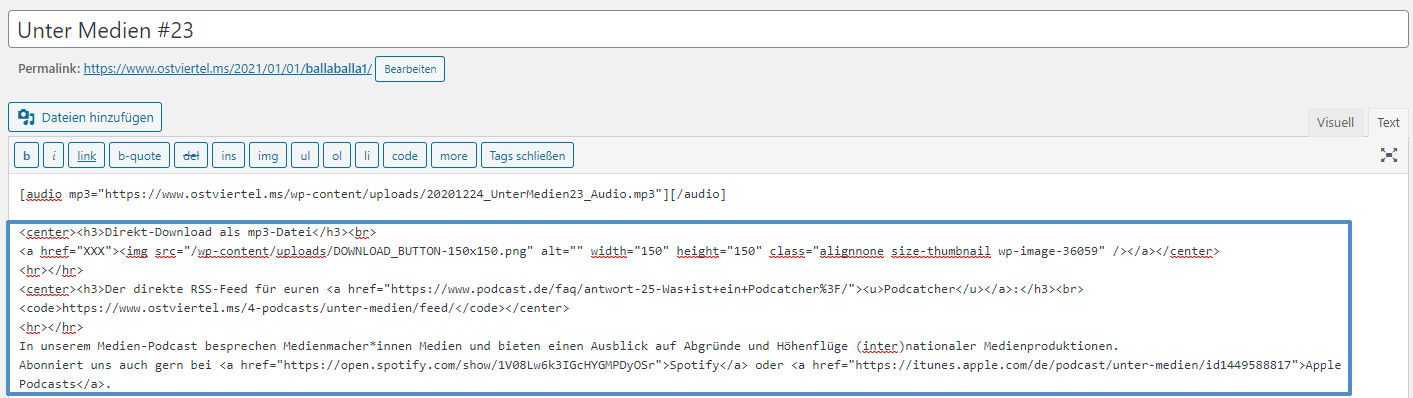
Du musst nun lediglich den mit „XXX“ markierten Link durch die Datei-URL deines Podcasts ersetzen, die wir in den vorherigen Schritten identifiziert und verwenden haben. Das ermöglicht den Nutzer*innen durch einen Klick auf den blauen Pfeil die Datei direkt zu öffnen oder herunterzuladen.
Die Sidebar konfigurieren #
Ist dein Podcast Teil einer Podcast-Reihe, kannst du diesen Schritt überspringen, da die passende Sidebar automatisch angezeigt wird.
Veröffentlichst du einen einzelnen Podcast, ist er der Sammelliste “Münster divers” zuzuordnen. In diesem Fall musst du die Sidebar manuell aktivieren, damit die Nutzer*innen neben (Desktop) oder unter (Mobil) dem Post Direktlinks zu der Münster-Divers-Playlist auf Spotify und Apple Podcasts erhalten.
Wähle hierzu in der “Sidebar”-Kachel (im Standardlayout auf der rechten Seite deiner Beitragsbearbeitung zu finden) unter “Display Sidebar” den Menüpunkt “Münster divers” aus. | Abb. 12
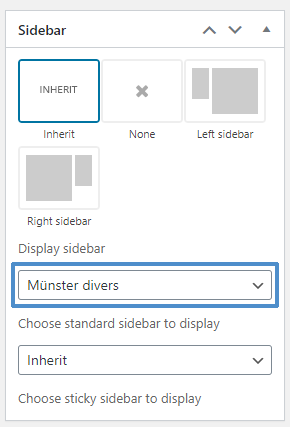
Den Podcast veröffentlichen #
Befolge ansonsten alle weiteren Schritte, wie hier beschrieben. Bist du fertig und klickst auf „Veröffentlichen“ wird der Podcast einige Minuten später automatisch bei Spotify, Apple Podcasts und den Podcatchern erscheinen. | Abb. 13